Artikel ini akan menunjukkan kepada anda cara memasang tema Materia di Ubuntu.
Tema Materia di Ubuntu
Materia adalah tema GTK gaya Bahan yang popular. Mana-mana persekitaran desktop yang dapat menggunakan GTK sebagai mesin bertema dapat menerapkan tema ini tanpa masalah.
Persekitaran desktop Ubuntu lalai adalah GNOME, yang menggunakan GTK sebagai mesin bertema. Bagi persekitaran desktop yang lain, temanya akan berfungsi dengan baik pada Xfce, MATE, dan LXDE. Tema ini tidak akan berfungsi pada desktop berasaskan Qt, seperti KDE, LXQt, dan lain-lain.
Dalam artikel ini, anda akan belajar cara memasang tema Materia di Ubuntu dengan desktop GNOME lalai. Kaedah yang sama ini juga berlaku untuk persekitaran desktop lain berdasarkan GTK.
Pasang Materia di Ubuntu
Sebelum meneruskan pemasangan tema, pastikan sistem anda mempunyai semua prasyarat. Tanpa pakej ini, tema Materia tidak akan berfungsi.
Nyalakan terminal dan jalankan arahan berikut.
$ sudo apt kemas kini && sudo apt memasang gnome-tema-standardgtk2-engine-murrine libglib2.0-dev libxml2-utils
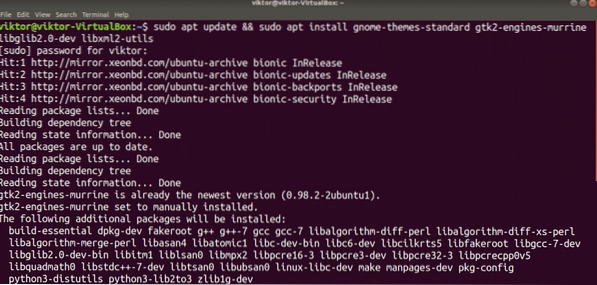
Pasang Materia dari Pelayan Pakej
Materia adalah tema Ubuntu yang popular, sebab itulah tema ini kini tersedia secara langsung dari pelayan pakej. Nama pakej untuk tema tersebut adalah "materia-gtk-tema."
Jalankan arahan berikut untuk memasang tema Materia:
$ sudo apt update && sudo apt install materia-gtk-tema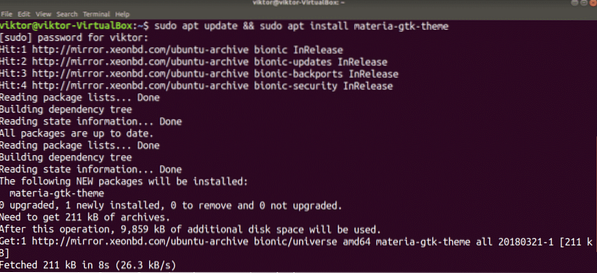
Pasang Materia dari flatpak
Menggunakan flatpack adalah kaedah menarik untuk memasang tema GTK. Flatpak adalah pakej Linux universal yang boleh anda pasang dan gunakan di mana-mana distro Linux, memandangkan pengurus pakej flatpak disokong. Ubuntu adalah salah satu distro paling popular yang juga menyokong flatpak.
Ubuntu, secara lalai, tidak dilengkapi dengan flatpak yang dipasang. Namun, jika anda sudah memasang flatpak, lompat terus ke bahagian yang merangkumi pemasangan flatpak Materia. Sekiranya anda perlu memasang flatpak terlebih dahulu, kemudian ikuti.
Nyalakan terminal dan jalankan arahan berikut.
$ sudo apt update && sudo apt install flatpak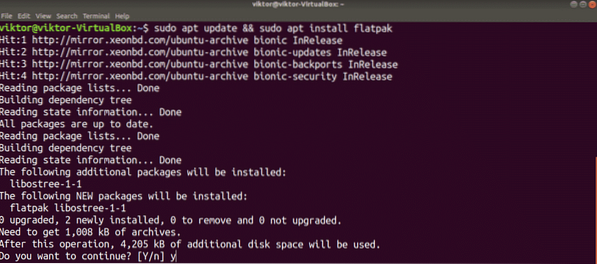
Langkah seterusnya akan membantu anda menguruskan pakej flatpak tanpa menggunakan baris arahan. Perhatikan bahawa flatpak adalah pemalam untuk persekitaran desktop GNOME.
$ sudo apt install gnome-software-plugin-flatpak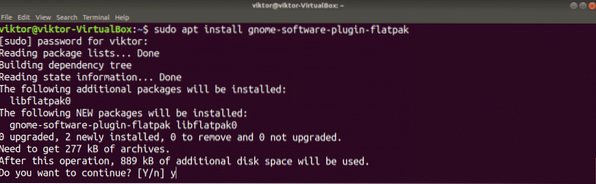
Tambahkan repositori Flathub. Flathub adalah kedai aplikasi rasmi untuk flatpak. Flatpak akan meminta izin root untuk melakukan tindakan tersebut.
$ flatpak remote-add --if-not-wujud flathub https: // flathub.org / repo / flathub.flatpakrepo
Flatpak kini bersedia untuk merebut tema Materia dari Flathub. Perhatikan bahawa terdapat kira-kira enam varian tema Materia. Kami akan mengambil semua varian ini.
$ sudo flatpak pasang org flathub.gtk.Gtk3theme.Materia , - gelap, -light , - padat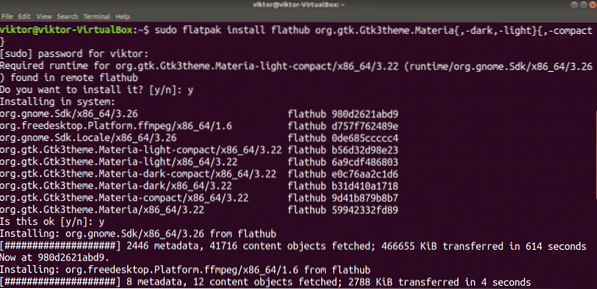
Pasang Materia dari skrip
Anda juga boleh memasang Materia dengan merebut tema dari GitHub secara langsung. Ini bukan kaedah yang disyorkan, seolah-olah ada kemas kini, anda perlu memuat turun repo secara manual dan memasang semula. Lebih-lebih lagi, menyahpasang sedikit menyusahkan, kerana tidak ada pengurus pakej yang dapat mengendalikan pemasangan sedemikian.
Pasang alat dan pergantungan yang diperlukan terlebih dahulu. Kami akan memerlukan git dan sassc untuk memasang tema.
$ sudo apt update && sudo apt install git sasscMuat turun tema Materia dari repo GitHub.
$ git clone - kedalaman 1 https: // github.com / nana-4 / materia-tema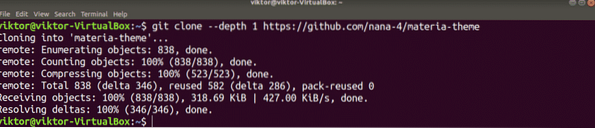
Lakukan pemasangan.
$ cd materia-tema$ sudo ./ pasang.sh
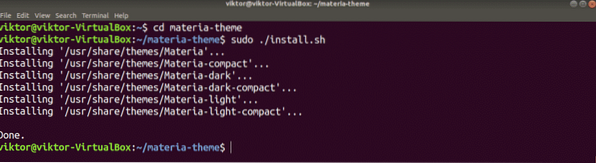
Sekiranya anda mengikuti kaedah di atas untuk memasang tema Materia, berikut adalah cara anda menyahpasang tema dari sistem anda. Jalankan arahan berikut di terminal untuk menghapus semua fail dan direktori yang berkaitan dengan tema.
$ sudo rm -rf / usr / share / themes / Materia , - dark, -light , - padat
Mengaktifkan Tema Materia
Sekarang tema Materia dipasang, sudah tiba masanya untuk memeriksanya! Dari tab "Aktiviti", cari "tweak", kemudian lancarkan alat GNOME Tweaks.
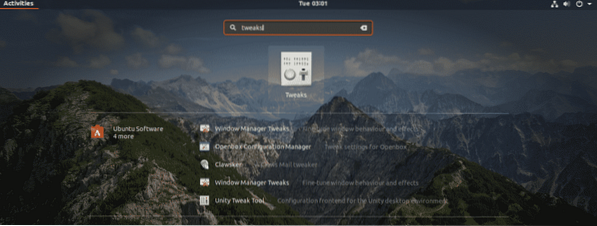
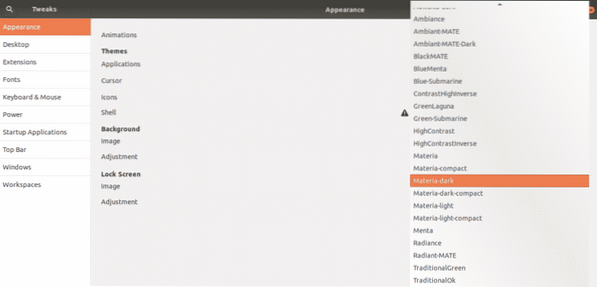
Pilih tema Materia yang diinginkan yang ingin anda terapkan. Perubahan akan dapat dilihat di seluruh sistem. Perhatikan bahawa Materia hadir dalam enam gaya yang berbeza.
Berikut adalah dua contoh bagaimana rupa Materia (gelap).
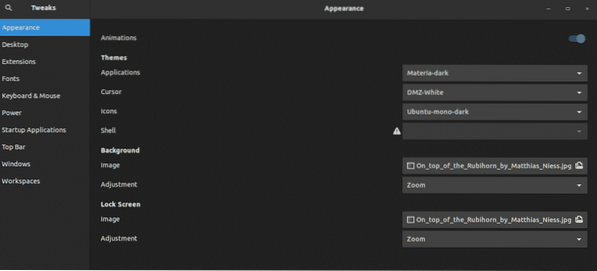
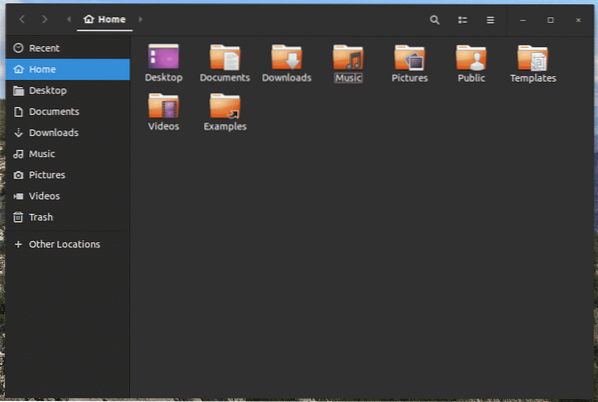
Pemikiran Akhir
Materia adalah tema GTK yang menarik untuk menjadikan sistem anda kelihatan lebih baik. Walau bagaimanapun, Materia bukan satu-satunya tema GTK yang boleh anda nikmati. Terdapat banyak lagi yang mesti anda cuba. Beberapa contoh termasuk Adapta, Arc, Numix, Vimix, dan banyak lagi!
Nikmati!
 Phenquestions
Phenquestions


